La guida perfetta su come riprodurre video al contrario
Si dice che non possiamo più invertire il tempo. Qualunque cosa accada nel passato rimane nel passato. Anche se questo è vero, la riproduzione di un video all'indietro non è il caso. Per qualche ragione, l'effetto del movimento inverso è ben utilizzato per far emergere i fattori divertenti della cinematografia. Correre all'indietro, giocare come un pallone ti porta su nel cielo e consentire al succo di tornare dalla fuoriuscita è semplicemente facile da ottenere se hai lo strumento migliore sul tuo dispositivo. Se sei pronto, leggi di seguito mentre abbiamo provato e testato quattro strumenti completi per imparare come riprodurre un video al contrario su iPhone, computer e Android.
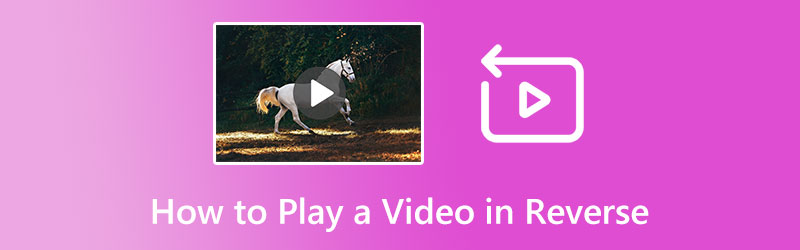
CONTENUTO DELLA PAGINA
Parte 1. Come riprodurre un video al contrario
1. Tiro aperto
Puoi arricchire ulteriormente i tuoi video utilizzando Openshot. Sia che tu stia catturando utilizzando un normale telefono con fotocamera, una clip entry-level viene trasformata in filmati straordinari utilizzando i suoi strumenti intensivi di correzione del colore, atmosfera e regolazione della luce. Inoltre, questo strumento fa miracoli nel riprodurre i tuoi file all'indietro. Inoltre, Openshot offre una libreria di tracce audio, animazioni ed effetti al rallentatore adatti a qualsiasi cosa tu stia lavorando. Leggi la guida qui sotto per invertire il tuo filmato con Openshot.
Passo 1. Apri l'editor video sul tuo computer e importa il video clip che desideri invertire.
Passo 2. Successivamente, vai alla sequenza temporale in cui puoi vedere il tuo video clip aggiunto. Quindi, seleziona il file, fai clic con il pulsante destro del mouse e seleziona Volta.
Passaggio 3. Nell'elenco, fare clic su Normale e seleziona Indietro tra le opzioni. Riproduci l'output sul pannello di visualizzazione in alto a destra dell'interfaccia per vedere l'effetto invertito sul tuo video clip.
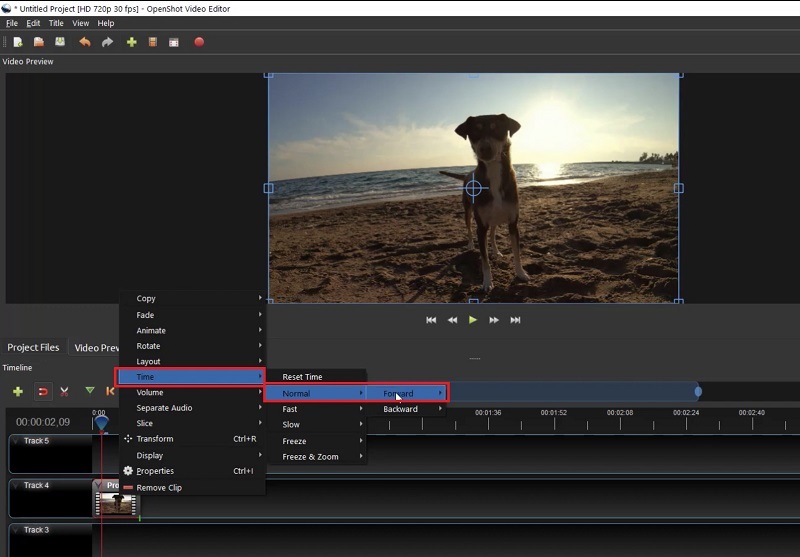
2. CapCut
CapCut è un rinomato editor video per tutti. Questa applicazione funziona bene su dispositivi iOS e offre strumenti di editing video di base e professionali per clip, progetti, presentazioni e simili di TikTok. L'inversione delle clip è perfetta su questo programma e puoi persino accelerare o rallentare il file per un effetto wow. D'altra parte, CapCut ti consente di generare didascalie sui tuoi video in pochi secondi utilizzando lo strumento di sintesi vocale. Puoi anche aspettarti un dispositivo di rimozione dello sfondo preciso se desideri inserire la clip in un nuovo ambiente. Ecco cosa devi sapere per riprodurre i video al contrario con CapCut.
Passo 1. Per iniziare, apri un nuovo progetto sul programma e seleziona il filmato che utilizzerai per la riproduzione inversa.
Passo 2. Nel pannello degli strumenti sotto lo schermo, scorri verso destra e seleziona il file Inversione pulsante. Ricorda che anche il tuo audio verrà riprodotto all'indietro, quindi assicurati di silenziarlo quando l'effetto è stato applicato.
Passaggio 3. Infine, premi il pulsante Riproduci per rivedere ed esportare il file nella memoria locale.
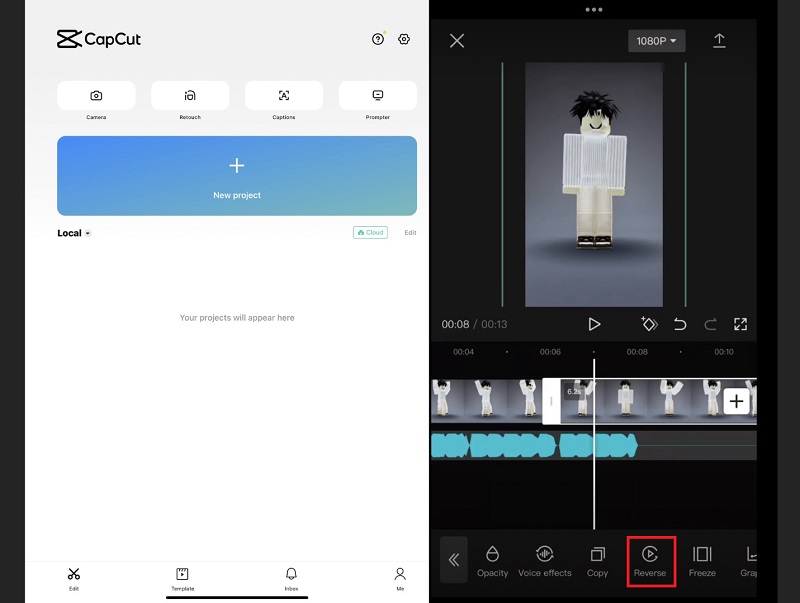
3. Inverti MovieFX
Come suggerisce il nome, Reverse movieFX è un'applicazione Android con oltre 900.000 download su PlayStore. Il programma è creato esclusivamente per invertire le riprese all'indietro e ti aiuterà a registrare un trucco magico, sfidare la gravità e altro ancora. D'altra parte, il programma offre clip di esempio che puoi guardare per acquisire idee per la tua prossima registrazione. Senza ulteriori indugi, salta sulla guida sottostante.
Passo 1. Per caricare la clip, tocca il Inizio pulsante sullo schermo e selezionare Scegli Film. Se devi acquisire filmati effettivi, seleziona Registra filmato.
Passo 2. Quando la clip viene visualizzata sullo schermo, regola i marcatori della testina di riproduzione per tagliare la clip. Inoltre, seleziona l'output della tua clip su Invertito, seguito dal filtro e dalla qualità dell'output.
Passaggio 3. Infine, tocca Inizia a registrare e attendere che il processo finisca.
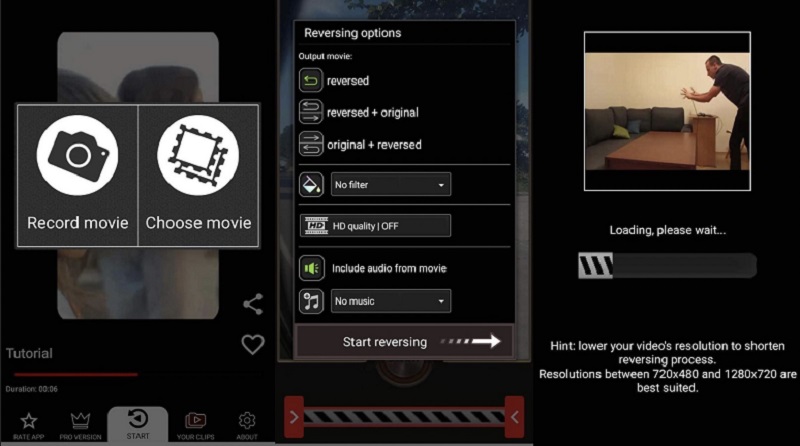
Parte 2. Come invertire un video per la riproduzione
Video Reverser è solo uno dei vari strumenti che puoi incontrare sul Vidmore Video Converter. Anche se sei solo un principiante che cerca di affinare le tue abilità nel settore dell'editing video, creare un output dall'aspetto professionale con lo strumento è possibile grazie alla sua interfaccia semplice e senza interruzioni. Inoltre, Vidmore Video Converter copre oltre 200 formati di input e output come FLV, AVI, MP4 e DVD per portare i tuoi file in movimento su qualsiasi lettore multimediale. Infine, questo software contiene una cassetta degli attrezzi per aiutarti nel tuo lavoro, come 3D maker, Watermark Adder, Image Converter e Video Compressor. Leggi la guida facile da seguire qui sotto e lasciati riprodurre il video al contrario.
Passaggio 1. Installa il miglior invertitore video
Inizia acquisendo il programma sul tuo dispositivo facendo clic sul pulsante appropriato di seguito. Vai al pulsante sinistro se stai utilizzando un sistema operativo Windows e quello destro per Mac. Successivamente, esegui il programma e segui il processo di installazione.
Passaggio 2. Importa il video da invertire
Vai al Cassetta degli attrezzi sezione di Vidmore Video Converter e scorri verso il basso lo schermo per vedere il file Invertitore video. Quando viene visualizzato il nuovo pannello, premi il Più icona e importa il video che invertirai.
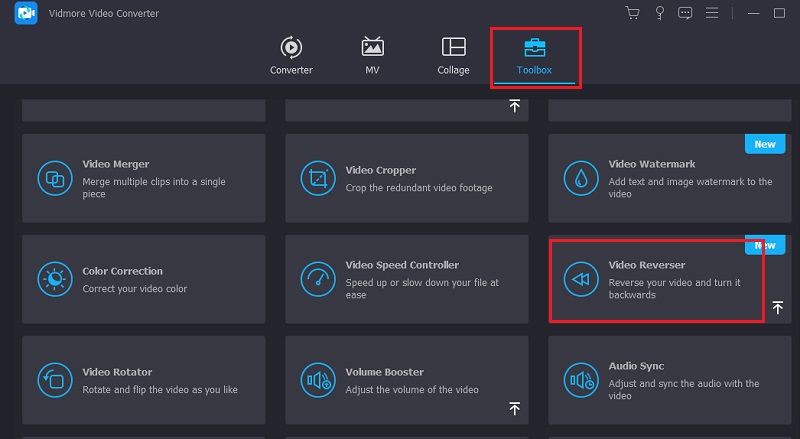
Passaggio 3. Genera un effetto 3D
Una volta terminata l'importazione della clip video, attendi un po' perché il programma elaborerà automaticamente la clip originale in un video invertito. Quando viene visualizzata la clip, puoi regolare i marcatori di riproduzione in entrata e in uscita per ridurre la lunghezza del video.
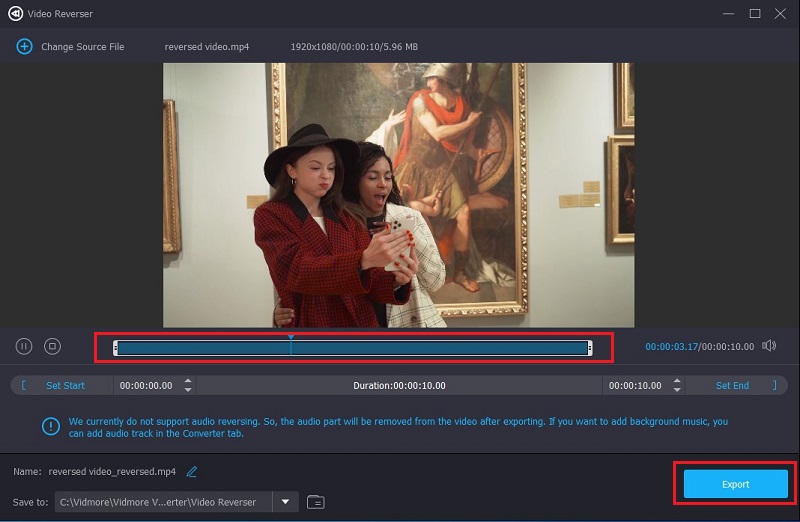
Passaggio 4. Individua l'output
Per l'ultima parte, scegli la posizione di output del tuo video clip e fai clic su Esportare pulsante. Saprai che il processo è già terminato quando viene visualizzata la finestra di dialogo. Se devi invertire più clip, ripeti i passaggi menzionati in questa guida.

Parte 3. Domande frequenti sull'inversione dei video
Posso invertire un video su TikTok?
Assolutamente si. TikTok contiene più strumenti di modifica e l'effetto inverso è uno di questi. Puoi applicare questo effetto al tuo filmato selezionando Effetti e tempo > Inverti quando modifichi la clip sull'applicazione.
VLC riproduce un video al contrario?
VLC è uno dei lettori multimediali multipiattaforma che tutti conosciamo. Tuttavia, non possiamo utilizzare il programma per riprodurre il nostro video all'indietro, ma solo applicare effetti come la rotazione del file multimediale in vari gradi.
Come posso invertire il video su Windows?
Molti editor di video offrono uno strumento di movimento invertito per te. Tuttavia, se hai bisogno di uno strumento che ti aiuti a manipolare ulteriormente i video aggiungendo un filtro, effetti 3D e ruotandolo, Vidmore Video Converter è ciò che possiamo consigliarti.
Conclusione
Ora acquisisci l'abilità di riprodurre il video al contrario. Con tutti gli strumenti menzionati in questa procedura dettagliata, farai oscillare tutte le idee che desideri catturare e modificare affinché il mondo possa vederle.


